文章詳情頁
Win10如何自定義分辨率?Win10自定義分辨率的方法
瀏覽:122日期:2022-06-16 16:54:40
我們使用Win10系統的電腦經常會根據需要進行更改屏幕的刷新率,但是系統自帶的分辨率選項無法滿足自己的需求,那么Win10要如何自定義分辨率呢?下面就和小編一起來看看操作方法吧。

Win10自定義分辨率的方法
1、在右下角的搜索中輸入控制面板并且點擊打開。
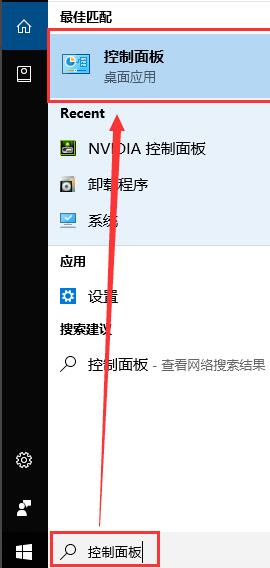
2、在打開的控制面板中找到外觀和個性化并且打開。

3、從打開的外觀和個性化界面中點擊NVIDIA控制面板打開。
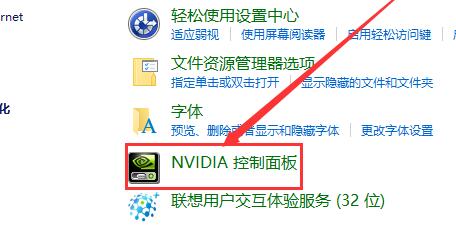
4、在NVIDIA控制面板中找到更改分辨率并點擊。
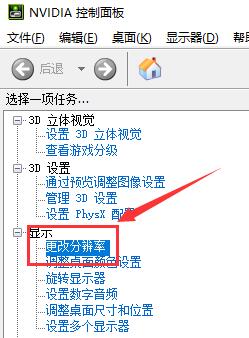
5、在更改分辨率界面中選擇自定義并打開。
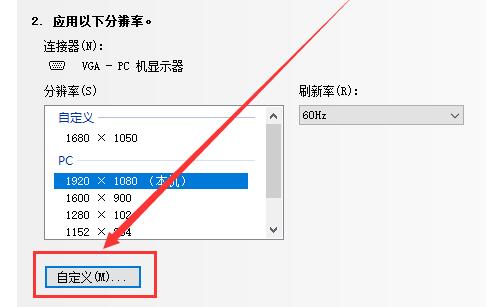
6、找到創建自定義分辨率選項并且點擊。
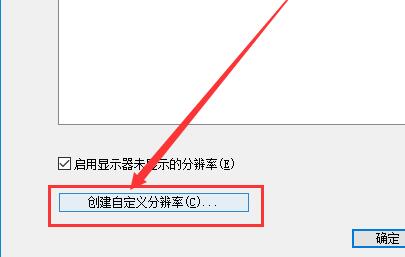
7、在這個界面中用戶們就可以按照需要來進行自定義分辨率設置!設置完成后點擊測試。
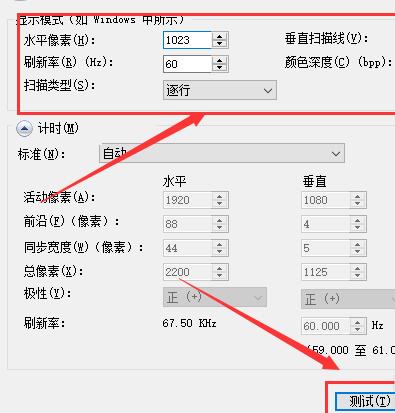
8、完成設置后就可以在自定義中看到了自己設置的分辨率了。
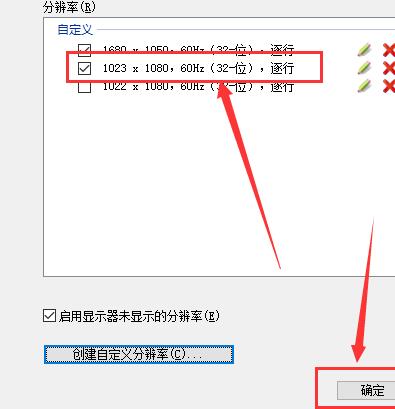
9、完成以上全部設置就可以在分辨率更改選擇中看到自己自定義的分辨率了,點擊應用自定義就會被保存。
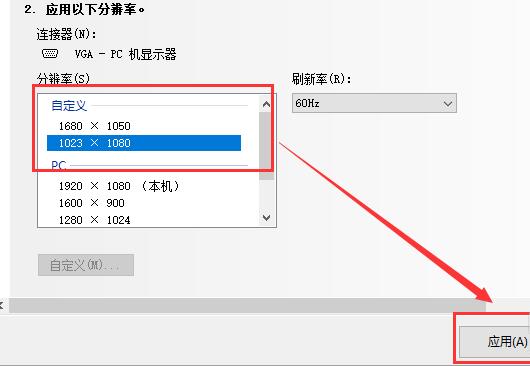
10、在次進行分辨率設置時就可以選擇自己的自定義分辨率了。

相關文章:
1. Win10提示你的設備中缺少重要的安全和質量修復的解決方法2. 怎么在Windows10中為應用程序設置CPU進程優先級Windows?3. 統信uos怎么顯示隱藏文件? uos文件管理器隱藏文件的顯示方法4. Win10系統怎么關閉自動設置時間功能?Win10系統關閉自動設置時間功能的方法5. mac程序沒反應怎么辦 mac強制關閉程序的方法6. 更新FreeBSD Port Tree的幾種方法小結7. UOS文檔查看器怎么添加書簽? UOS添加書簽的三種方法8. 企業 Win10 設備出現開始菜單和任務欄快捷方式消失問題,微軟展開調查9. 統信UOS怎么設置不讓瀏覽器上網? UOS禁止瀏覽器訪問網絡的技巧10. 華為筆記本如何重裝系統win10?華為筆記本重裝Win10系統步驟教程
排行榜

 網公網安備
網公網安備